在前面的课程中,我们学习了Photoshop中两大基础概念,分别是选区和图层(图层蒙版),以及由此衍生的其他一些内容,比如色彩调整等。大家可能对我们未将通道列为“重点”感到疑惑,这是因为通道虽然有用,但完全不用也不影响大部分的制作,因而相比之下通道在实际当中使用频度不高,尤其是在网页设计中,通道堪称为罕用。在今后的课程中我们还将遇到Photoshop的“督脉”:路径。学习完路径之后大家就具备了完全的设计能力,而我们的课程也会进入Illustrator部分。
相关文章:Photoshop入门:外部图案的安装和使用
位于工具栏中的众多工具中有一些我们已经使用过了,分别是选择工具、移动工具、画笔工具。常用的工具也就是这三种。
选框工具的作用是创建选区,需要创建选区就要使用它。
而移动工具应该是最常被使用的,因为需要使用它来进行图像的布局。这不仅限于移动,还有与CTRL和SHIFT等按键的组合(如选取图层等)。
画笔工具虽然是绘图工具,不过被用来绘制图像这样“直接效果”的机会也不多,而是较常被用做进行修改蒙版之类的“间接效果”操作。
在这节课中,我们将对位于工具栏中的各个工具做个介绍,它们的使用机会虽然都不是很多,但它们的使用效果也是不可代替的。有时候就需要用它们来做一些“画龙点睛”的操作。由于介绍的工具繁多,因此与前面的课程相比,本科内容会显得较碎。文字工具将在以后的课程中介绍。
首先是绘图类工具。
说起此类工具大家一定会联想到我们在早先学习过的画笔  、铅笔
、铅笔  、以及历史纪录画笔
、以及历史纪录画笔  它们就属于这个类别。这个类别的工具都位于工具栏第一条和第二条横线之间。其他绘图类的工具有:污点修复画笔工具
它们就属于这个类别。这个类别的工具都位于工具栏第一条和第二条横线之间。其他绘图类的工具有:污点修复画笔工具  、修复画笔工具
、修复画笔工具  、修补工具
、修补工具  、红眼工具
、红眼工具  、颜色替换工具
、颜色替换工具  、仿制图章工具
、仿制图章工具  、图案图章工具
、图案图章工具  、橡皮擦工具
、橡皮擦工具  、背景色橡皮擦工具
、背景色橡皮擦工具  、魔术橡皮擦工具
、魔术橡皮擦工具  、渐变工具
、渐变工具  、油漆桶工具
、油漆桶工具  、模糊工具
、模糊工具  、锐化工具
、锐化工具  、涂抹工具
、涂抹工具  、减淡工具
、减淡工具  、加深工具
、加深工具  、海绵工具
、海绵工具  。
。
需要注意的是,绘图类工具在使用中都有笔刷的应用,不同笔刷做出来的效果也不相同,如果对笔刷的设定不甚明了,在使用绘图工具的过程中可能会遇见难以理解的现象。因此请务必先掌握好我们在课程#03中所讲述的内容。
在讲解新工具的使用前,我们先要了解一下图案。图案在后面要学习到的几种工具中将会被使用到。在Photoshop中,图案和笔刷一样,属于一种“全局性”的定义,可以通过多个工具或多种方式调用。是可记忆和可重复使用的,我们要先学习一下图案的定义方法。
图案的定义过程很简单,打开一幅图像,用矩形选框工具选取一块区域,如下左图。然后通过【编辑> 定义图案】就会出现设定框,可输入图案的名称。如下右图。确定后图案就存储了。
需要注意的是,必须用矩形选框工具选取,并且不能带有羽化(无论是选取前还是选取后),否则定义图案的功能就无法使用。另外如果不创建选区直接定义图案,将把整幅图像作为图案。
在本课后面部分将介绍如何定义无缝平铺图案。

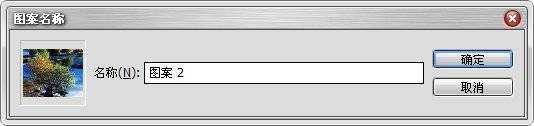 还记得我们在学习笔刷定义的时候,接触过枫叶、茅草等这类特殊形状的笔刷吗?它们也是通过这种方法来定义的。所不同的是定义为画笔的图案可以使用任意形状的选区,并且可以使用羽化。创建选区后,通过【编辑> 定义画笔预设】就可以完成。如下图。
还记得我们在学习笔刷定义的时候,接触过枫叶、茅草等这类特殊形状的笔刷吗?它们也是通过这种方法来定义的。所不同的是定义为画笔的图案可以使用任意形状的选区,并且可以使用羽化。创建选区后,通过【编辑> 定义画笔预设】就可以完成。如下图。
图案下方的数值是这个图案定义为笔刷后的宽度。虽然在笔刷设定中可以自行更改笔刷的大小,但利用原始大小的质量是最高的。因为这样定义出来笔刷也属于点阵格式,放大或缩小都会引起像素重新计算而影响质量(放大导致模糊,缩小导致细节丢失)。在笔刷设定中的“使用取样大小”按钮即是恢复到原始大小的,如果按照这里的例子来说,就是恢复到86像素的宽度。
注意定义为画笔的图案将自动转换为灰度,因为笔刷是不能带有原先的色彩的,否则的话就会造成色彩使用上的矛盾。因为在绘制的时候是通过前景色来定义绘制的颜色的。
在Illustrator中,定义为笔刷的图案可以选择保留原先的色彩,或选择利用所选颜色来改变图案颜色。还可以用所选颜色与图案颜色融合产生新的颜色。不过由于Illustrator与Photoshop的图像基础不同,Photoshop要实现这个效果比较复杂。但随着时间的推移,以后新版本的Photoshop可能会加上这个功能。
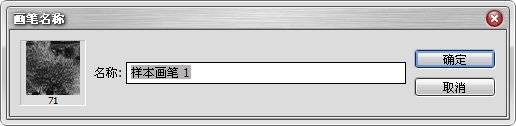 现在我们已经学习了如何定义,那定义完之后怎么使用呢?其实定义为画笔的图案立刻就会应用到目前的画笔设定中,在以后也可以在笔刷设定〖F5〗中的“画笔笔尖形状”找到。
现在我们已经学习了如何定义,那定义完之后怎么使用呢?其实定义为画笔的图案立刻就会应用到目前的画笔设定中,在以后也可以在笔刷设定〖F5〗中的“画笔笔尖形状”找到。
而普通的图案在定义后就“踪迹全无”,似乎不知道从哪里找到。只有在使用到图案类的工具时才会出现,比如我们下面要讲到的图案图章工具  、修补工具
、修补工具  、油漆桶工具
、油漆桶工具  。它们的共同特点是在公共栏中有图案的选项及图案列表。另外在图层样式设定的“图案填充”项目中也可以调用图案。
。它们的共同特点是在公共栏中有图案的选项及图案列表。另外在图层样式设定的“图案填充”项目中也可以调用图案。
我们将普通图案定义和画笔图案定义放在一起讲解是因为两者相似,但它们彼此的区别大家应该要记清楚。首先在定义步骤上,画笔笔刷图案会转为灰度而普通图案不会。其次在调用上,画笔图案顾名思义就是在画笔笔刷设定中使用的,这样有应用到笔刷的工具都可以使用。而普通的图案只有在上述几种方式下才可以被使用。
免责声明:本站文章均来自网站采集或用户投稿,网站不提供任何软件下载或自行开发的软件! 如有用户或公司发现本站内容信息存在侵权行为,请邮件告知! 858582#qq.com
《魔兽世界》大逃杀!60人新游玩模式《强袭风暴》3月21日上线
暴雪近日发布了《魔兽世界》10.2.6 更新内容,新游玩模式《强袭风暴》即将于3月21 日在亚服上线,届时玩家将前往阿拉希高地展开一场 60 人大逃杀对战。
艾泽拉斯的冒险者已经征服了艾泽拉斯的大地及遥远的彼岸。他们在对抗世界上最致命的敌人时展现出过人的手腕,并且成功阻止终结宇宙等级的威胁。当他们在为即将于《魔兽世界》资料片《地心之战》中来袭的萨拉塔斯势力做战斗准备时,他们还需要在熟悉的阿拉希高地面对一个全新的敌人──那就是彼此。在《巨龙崛起》10.2.6 更新的《强袭风暴》中,玩家将会进入一个全新的海盗主题大逃杀式限时活动,其中包含极高的风险和史诗级的奖励。
《强袭风暴》不是普通的战场,作为一个独立于主游戏之外的活动,玩家可以用大逃杀的风格来体验《魔兽世界》,不分职业、不分装备(除了你在赛局中捡到的),光是技巧和战略的强弱之分就能决定出谁才是能坚持到最后的赢家。本次活动将会开放单人和双人模式,玩家在加入海盗主题的预赛大厅区域前,可以从强袭风暴角色画面新增好友。游玩游戏将可以累计名望轨迹,《巨龙崛起》和《魔兽世界:巫妖王之怒 经典版》的玩家都可以获得奖励。
更新日志
- 【雨果唱片】中国管弦乐《鹿回头》WAV
- APM亚流新世代《一起冒险》[FLAC/分轨][106.77MB]
- 崔健《飞狗》律冻文化[WAV+CUE][1.1G]
- 罗志祥《舞状元 (Explicit)》[320K/MP3][66.77MB]
- 尤雅.1997-幽雅精粹2CD【南方】【WAV+CUE】
- 张惠妹.2007-STAR(引进版)【EMI百代】【WAV+CUE】
- 群星.2008-LOVE情歌集VOL.8【正东】【WAV+CUE】
- 罗志祥《舞状元 (Explicit)》[FLAC/分轨][360.76MB]
- Tank《我不伟大,至少我能改变我。》[320K/MP3][160.41MB]
- Tank《我不伟大,至少我能改变我。》[FLAC/分轨][236.89MB]
- CD圣经推荐-夏韶声《谙2》SACD-ISO
- 钟镇涛-《百分百钟镇涛》首批限量版SACD-ISO
- 群星《继续微笑致敬许冠杰》[低速原抓WAV+CUE]
- 潘秀琼.2003-国语难忘金曲珍藏集【皇星全音】【WAV+CUE】
- 林东松.1997-2039玫瑰事件【宝丽金】【WAV+CUE】
